喜马拉雅音频怎么导出mp3
来源:插件之家
时间:2023-06-06 17:18:52 186浏览 收藏
珍惜时间,勤奋学习!今天给大家带来《喜马拉雅音频怎么导出mp3》,正文内容主要涉及到等等,如果你正在学习文章,或者是对文章有疑问,欢迎大家关注我!后面我会持续更新相关内容的,希望都能帮到正在学习的大家!
喜马拉雅音频怎么导出mp3?喜马拉雅是一款非常好用的音频收听软件,我们可以在线享受到非常高高质量的音频节目收听服务。不仅如此,喜马拉雅还提供音频的下载和导出服务,用户们可以根据自己的爱好进行任意音频的下载和导出使用,有些小伙伴就想要将音频下载导出为mp3格式,但是不清楚具体要怎么操作,下面就由小编为大家带来喜马拉雅音频导出mp3教程。

喜马拉雅音频导出mp3教程
1.点击转换的音频
进入到喜马拉雅app,找到需要转换的音频点击进入。

2.点击箭头符号
切换至音频界面之后,找到向下的箭头符号并点击。
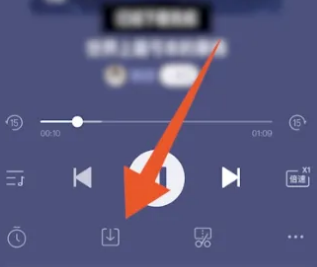
3.点击我的
接着在主页面,右下方位置找到我的选项点击进入。
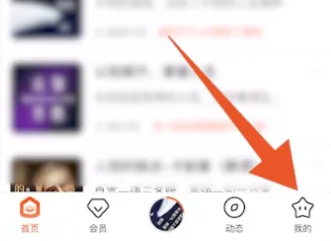
4.点击下载
切换至我的界面后,上方位置找到下载并点击。
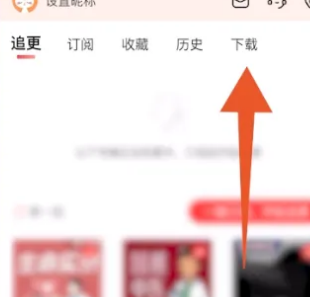
5.点击音频
进入到新的页面之后,选择需要转换的音频点击进入。
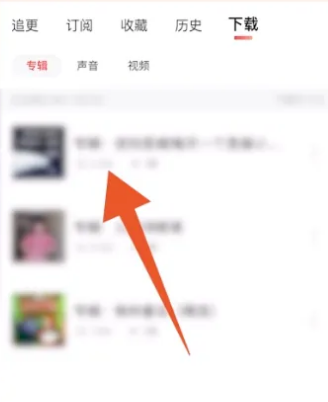
6.选择生成海报
翻转至详情页面,右上方位置点击方块符号,弹出的窗口点击生成海报。
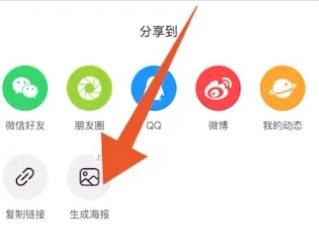
7.点击保存到手机
接着在新的界面,右上方位置点击保存到手机。
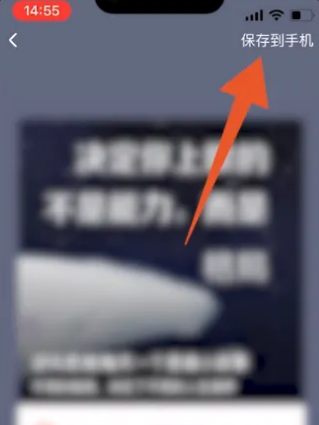
8.选择视频
保存成功之后,进入到视频转换app,下方位置点击视频进入。
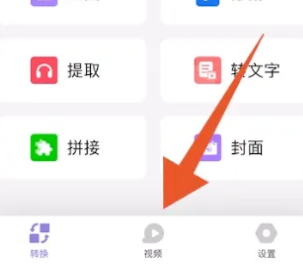
9.选择从相册导入
进入到视频界面后,右上方位置点击加号图标,弹出的窗口点击从相册导入。
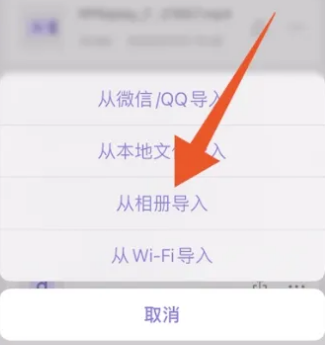
10.选择音频
切换至最近项目界面,找到下载好的音频并点击。
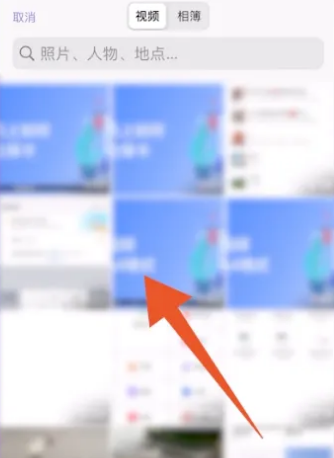
11.点击mp3
然后在视频转换app主页,找到mp3点击进入。
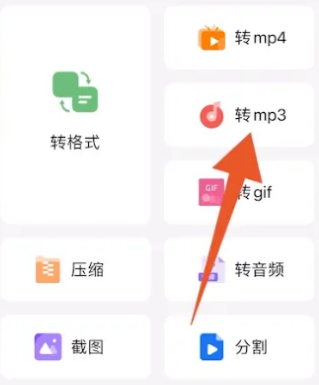
12.点击下一步
切换至选择文件界面后,找到下载好的音频并勾选,勾选成功之后下方位置点击下一步。
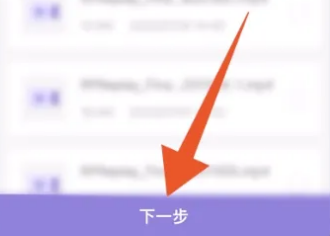
13.选择开始
进入到快速转mp3界面,下方位置点击开始即可导出mp3音频。
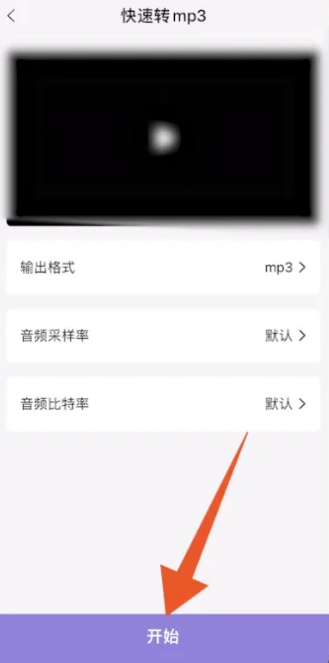
以上便是喜马拉雅音频怎么导出mp3?喜马拉雅音频导出mp3教程的全部内容了,更多电脑浏览器相关资讯,敬请关注golang学习网。
本篇关于《喜马拉雅音频怎么导出mp3》的介绍就到此结束啦,但是学无止境,想要了解学习更多关于文章的相关知识,请关注golang学习网公众号!
-
501 收藏
-
501 收藏
-
501 收藏
-
501 收藏
-
501 收藏
-
254 收藏
-
288 收藏
-
144 收藏
-
433 收藏
-
310 收藏
-
163 收藏
-
378 收藏
-
153 收藏
-
171 收藏
-
175 收藏
-
244 收藏
-
469 收藏
-

- 前端进阶之JavaScript设计模式
- 设计模式是开发人员在软件开发过程中面临一般问题时的解决方案,代表了最佳的实践。本课程的主打内容包括JS常见设计模式以及具体应用场景,打造一站式知识长龙服务,适合有JS基础的同学学习。
- 立即学习 543次学习
-

- GO语言核心编程课程
- 本课程采用真实案例,全面具体可落地,从理论到实践,一步一步将GO核心编程技术、编程思想、底层实现融会贯通,使学习者贴近时代脉搏,做IT互联网时代的弄潮儿。
- 立即学习 516次学习
-

- 简单聊聊mysql8与网络通信
- 如有问题加微信:Le-studyg;在课程中,我们将首先介绍MySQL8的新特性,包括性能优化、安全增强、新数据类型等,帮助学生快速熟悉MySQL8的最新功能。接着,我们将深入解析MySQL的网络通信机制,包括协议、连接管理、数据传输等,让
- 立即学习 500次学习
-

- JavaScript正则表达式基础与实战
- 在任何一门编程语言中,正则表达式,都是一项重要的知识,它提供了高效的字符串匹配与捕获机制,可以极大的简化程序设计。
- 立即学习 487次学习
-

- 从零制作响应式网站—Grid布局
- 本系列教程将展示从零制作一个假想的网络科技公司官网,分为导航,轮播,关于我们,成功案例,服务流程,团队介绍,数据部分,公司动态,底部信息等内容区块。网站整体采用CSSGrid布局,支持响应式,有流畅过渡和展现动画。
- 立即学习 485次学习
